Lösung 1: Cortana ausschalten
Die Software Cortana koordiniert Ihre Suche bei Windows 10. Sie wurde als eine Art virtuelle Assistentin konzipiert, aber oft bereitet sie ihren Nutzern eher Kopfschmerzen, als dass sie gute Ergebnisse liefert. Aber selbst, wenn Sie Cortana ausschalten, läuft das Programm trotzdem noch im Task Manager weiter. Irgendwann musste ich feststellen, dass meine Desktop Suche nicht die richtigen oder gar keine Ergebnisse lieferte, weil Cortana weiterhin im Hintergrund lief. Um dieses Problem mit der Desktop Suche unter Windows 10 zu beheben, müssen Sie eigentlich nur Cortana stoppen. Das Programm wird sich zwar sofort automatisch selbst neustarten, aber wenn Sie dann etwas in die Sucheingabe tippen, sollten Sie wieder Suchergebnisse angezeigt bekommen. So deaktivieren Sie Cortana:
- Drücken Sie Strg+Umschalt+Entf, dieser Shortcut, öffnet den Task Manager.
- Klicken Sie auf Mehr Details und öffnen Sie den Reiter Autostart
- Wählen Sie Cortana aus und klicken Sie anschließend auf Deaktivieren
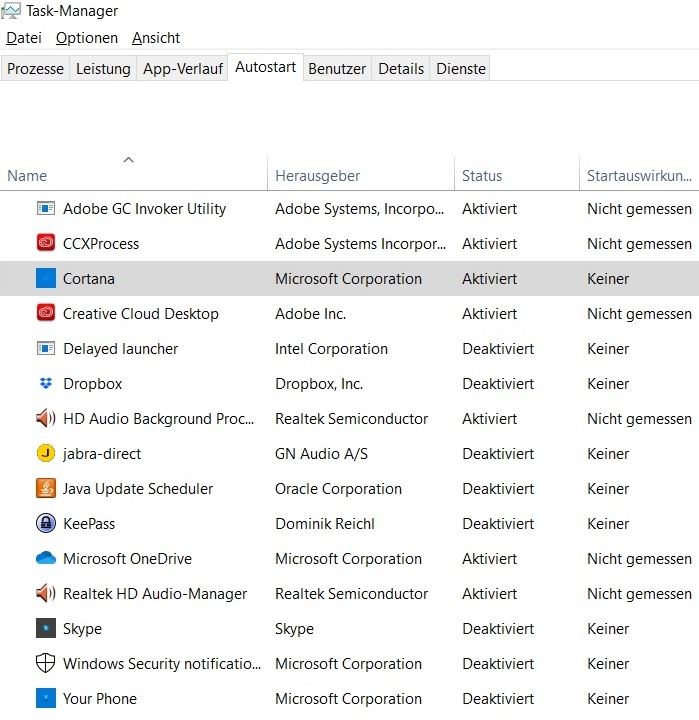
Folgen Sie dieser Anleitung wird Cortana zunächst beendet, doch das Betriebssystem lädt es automatisch wieder neu. Das sollte Ihre Suchprobleme, wenn ihre Windows 10 Suche nicht mehr funktioniert, beheben. Cortana ist aber nicht immer die Ursache für Probleme mit der Suche in Windows 10. Sollte dieser Lösungsvorschlag nicht funktionieren, liegt die Ursache eventuell wo anders. Es könnte sein, dass Sie den Index Ihrer Windows 10 Suche neu aufbauen müssen. Wie Sie das tun, sehen Sie hier.
Lösung 2: Wiederaufbau des Windows 10 Suchindex
Der Indizierung ist das Herz der Windows 10 Suche. Gibt es damit ein Problem, funktioniert die Windows 10 Suche nicht richtig. Das beste Mittel bei einem Problem mit dem Index ist der Wiederaufbau dessen. So können Sie das tun:
- Rufen Sie die Systemsteuerung auf und gehen Sie zu den Indizierungsoptionen.
- Klicken Sie auf Erweitert, achten Sie darauf, dass Sie sich in der Registerkarte Indexeinstellungen befinden.
- Klicken Sie nun auf den Button Neu erstellen.
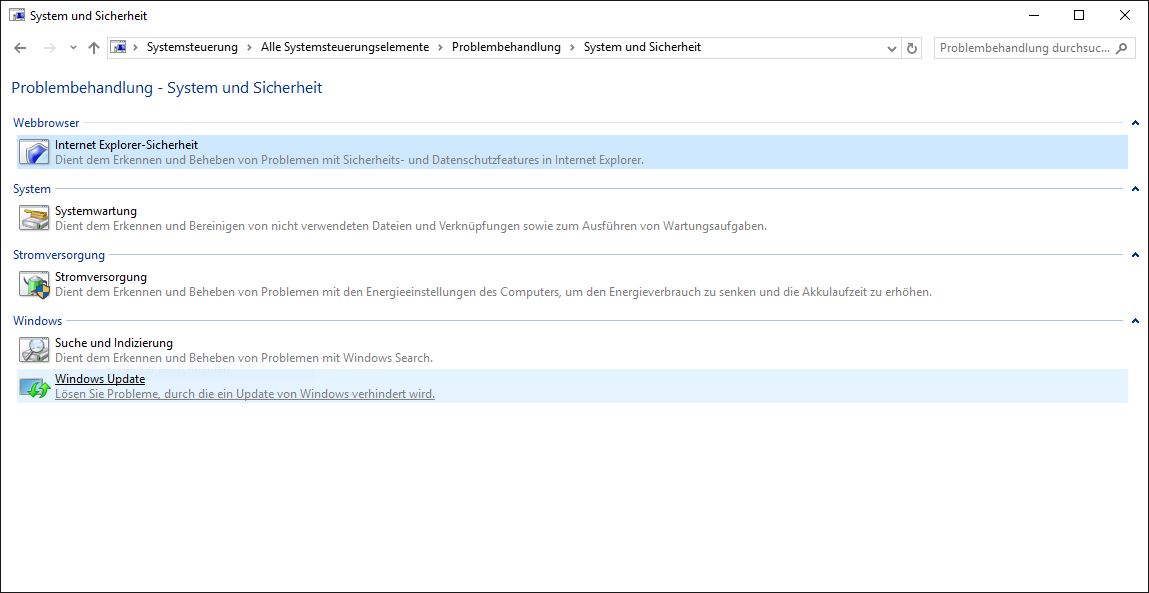
Der Wiederaufbau des Index der Windows 10 Suche kann sehr zeitaufwendig sein, deshalb sollten Sie diesen ausführen, wenn Sie Ihren PC gerade nicht brauchen. Ist es aber geschafft, haben Sie einen neuen, frischen Index und Ihre Windows 10 Suche sollte wieder funktionieren.
Lösung 3: Problembehandlung über die Windows Einstellungen
In ihren Einstellungen finden Sie ein Programm, dass die Probleme Ihrer Windows Suche lösen könnte. Dazu öffnen Sie Ihre Einstellungen > Update und Sicherheit > Problembehandlung -> Zusätzliche Problembehandlung -> Suche und Indizieren -> Problembehandlung ausführen
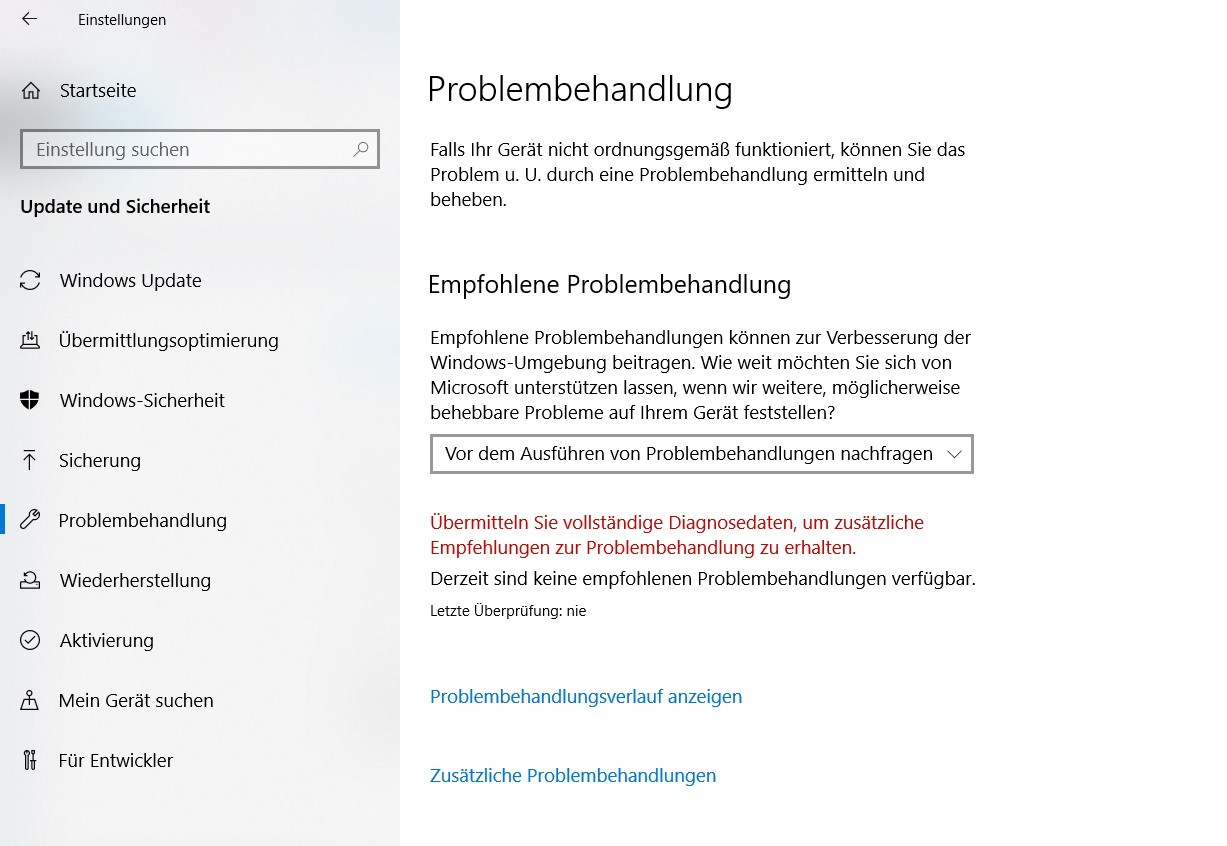

Das automatische Programm von Windows könnte damit Ihre Windows-Suchprobleme beheben.
Was können Sie gegen die Fehlermeldung „Schwerwiegender Fehler“ tun?
Eines der größten Probleme, das bei der Windows Desktop Suche auftauchen kann, ist die Meldung Schwerwiegender Fehler, die manche Windows 10 Nutzer erhalten: „Schwerwiegender Fehler- Das Menü Cortana und Start funktionieren nicht. Wir bemühen uns, das Problem bis zur nächsten Anmeldung zu beheben.“
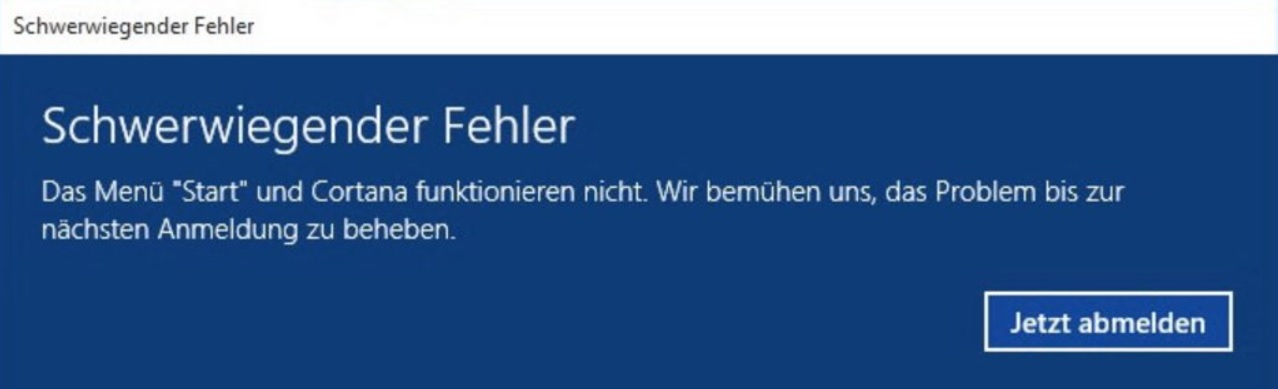
Doch wie lässt sich das Problem lösen?
- Versuchen Sie sich abzumelden und wieder anzumelden, oder führen Sie einen Neustart ihres PC’s durch.
Kontrollieren Sie ob die Fehlermeldung verschwunden ist. - Falls ihr PC eine Automatische Reperatur durchführen möchte, lassen Sie ihn das tun.
Windows kann den Fehler vielleicht selbstständig beheben. - Versuchen Sie Cortana wie oben beschrieben durch den Taskmanager zu stoppen.
Der PC startet dann automatisch wieder. - Es ist bekannt, dass auch Anti-Viren-Programme für die Fehlermeldung verantwortlich sein können.
Versuchen Sie testweise Ihre Anti-Viren-Software auszuschalten und beobachten Sie, ob sich so das Problem löst.
Das Anti-Virus-Programm sollte aber nicht dauerhaft deaktiviert sein.
Wenn sie diese Dinge ausprobieren, besteht die Chance, dass die Fehlermeldung „Schwerwiegender Fehler“ verschwindet und Ihre Desktop Suche und Cortana wieder funktionieren. Die Windows Suche wird zwar niemals perfekt sein, aber es gibt immer Lösungen für die unterschiedlichen Probleme mit der Windows Desktop Suche. Ich hoffe, dass ich Ihnen mit unserem Artikel helfen konnte. Sollten Sie noch offene Fragen, dürfen Sie die Kommentarfunktion nutzen. Ich gehe gerne auf ihr Feedback ein. Bis bald!


Schreibe einen Kommentar